 添加桁架到现有系统
添加桁架到现有系统
|
模式 |
工具 |
工具集 |
|
自动连接
|
桁架
|
升降装置 |
一个或多个桁架对象可连接至一个现有桁架系统。新桁架以与现有系统相同的悬挂角度被自动插入,即使被指定不同的放置模式或悬挂角度。
要添加桁架到现有系统:
单击该工具,然后单击“工具”栏上的桁架符号,以从“资源选择器”中选择资源。如果未选择符号,则“选择符号”对话框将自动打开以选择一个符号。
如果是通过符号插入工具意外插入桁架符号,则将不显示桁架功能。正确插入后,“对象信息”面板会为选定的桁架显示“桁架”。
如果选定铰链没有足够的数据进行正确计算,“桁架特性”对话框打开;请参阅设置自定义桁架参数。
单击插入模式。
分布式插入模式仅应用于直桁架。
启用自动连接模式;请参阅概念:创建连体升降装置系统以获取更多信息。
移动鼠标以悬停在现有桁架上;有效的连接将突出显示。
视桁架和视图类型,可预览多种插入选项。例如,连接三向转角桁架将显示不同于连接四向桁架的选项,俯视图/平面视图将提供不同于三维插入的预览。视当前视图连接到一个垂直桁架。在俯视图/平面视图中,桁架只能添加至一个现有桁架的顶端;在三维视图中,桁架可添加至顶端或底端。
同样视当前视图,以自定义悬挂角度连接桁架。为达最佳结果,设定一个垂直于桁架方向的视图,或使用“正交”投影。
若启用自动连接时没有突出显示,可能已存在适当的连接,或该桁架可能是不兼容的连接头。
当所需位置突出显示时,进行以下任一操作以插入桁架:
在单个插入模式,单击以放置单个桁架并将其连接至系统。
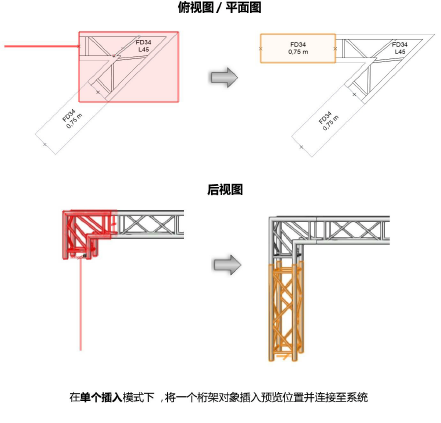
在分布式插入模式下,拖动鼠标以绘制辅助参考线,然后单击以结束绘制。桁架对象沿该线全长被放置,并被连接至系统。
若该线长度不是所选桁架长度的精确倍数,会添加一个额外的桁架以使该线完整,从而产生一条更长的桁架线路。
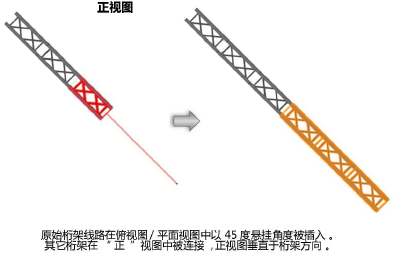
稍后,可以在“对象信息”面板中编辑参数(请参阅桁架特性)。
在工程图中放置桁架后,即可将其添加到现有系统中。单击桁架并将其拖动到系统上所需的连接点。要复制现有桁架并将复制的桁架添加到系统,请在单击并拖动的同时按 Ctrl (Windows) 或 Option (Mac)。
